Большинство мобильных телефонов, имеющих функцию Bluetooth, при подключении к компьютеру могут использоваться для выхода в интернет через мобильную связь. Устройства на Android (телефоны и планшеты) также позволяют раздавать по Bluetooth интернет, получаемый по Wi-Fi.
В данной инструкции показано, как настроить подключение по Bluetooth между компьютером и мобильным устройством (телефоном или планшетом), работающим на Android, или другим мобильным телефоном, например, старая Nokia Asha 302, работающая на платформе S40, для выхода в интернет.
Примечание: ниже подразумевается, что на раздающем телефоне уже настроен и работает интернет.
Профиль Bluetooth PAN
Современные телефоны/планшеты на Android, а также ряд старых мобильников поддерживают профиль Bluetooth PAN (Personal Area Network — Персональная сеть) для раздачи интернета.
Следует отметить, что не все версии Android имеют данную функцию. Чтобы проверить ее наличие в Вашем устройстве, откройте пункт «Дополнительно» (или «Еще > Режим модема») в разделе «Беспроводные сети» настроек Android. Если там присутствует пункт «Bluetooth-модем», Ваше Android-устройство может раздавать 3G/4G или Wi-Fi интернет по Bluetooth.
Как подключить Bluetooth устройства к компьютеру или ноутбуку на Windows
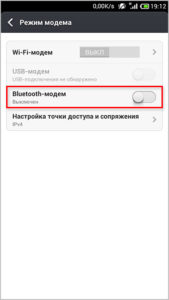
Достаточно активировать опцию «Bluetooth-модем» для того, чтобы автоматически включился модуль Bluetooth и Android-устройство было готово к раздаче интернета.
Если Вы подключаете телефон не на Android, включите модуль Bluetooth на нем, и продолжайте настройку, как написано ниже. Позже Вы увидите, поддерживает ли он профиль Bluetooth PAN, или нет.
Далее нужно выполнить сопряжение телефона с компьютером, имеющим установленный и работающий Bluetooth-модуль.
Примечание: настройки ниже продемонстрированы для Windows 10, в других версиях Windows настройки могут отличаться.
Откройте панель устройств в параметрах Windows (кнопка «Пуск» > иконка «Параметры» > пункт «Устройства» в окне параметров Windows). Если в компьютере правильно установлен и настроен Bluetooth-модуль, Вы увидите переключатель Bluetooth. Активируйте его и нажмите на пункт «Добавление Bluetooth или другого устройства».
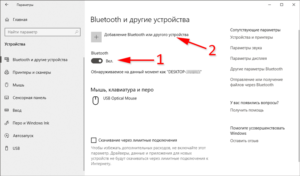
В открывшемся диалоговом окне выберите пункт «Bluetooth».
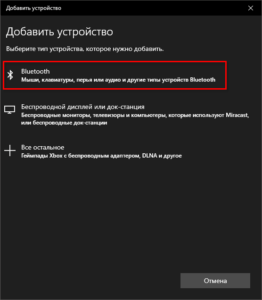
Дождитесь сканирования устройств Bluetooth и кликните на найденный телефон, который должен использоваться для подключения к интернету. Отобразится код сопряжения, также этот код должен появиться на экране телефона. Проверьте, совпадает ли код и подтвердите запросы сопряжения на компьютере и телефоне.
Как установить Bluetooth на компьютер или ноутбук?
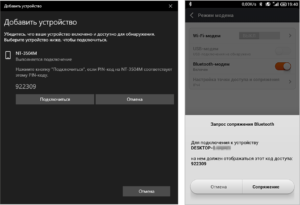
После успешного сопряжения нажмите на пункт «Устройства и принтеры» в разделе «Сопутствующие параметры» панели устройств в параметрах Windows.
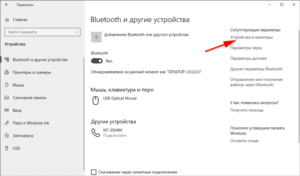
В открывшемся окне кликните правой кнопкой мыши по только что подключенному по Bluetooth телефону. Если в контекстном меню присутствует подпункт «Подключаться через > Точка доступа», Ваш телефон поддерживает раздачу интернета с использованием профиля Bluetooth PAN. Кликните по данному пункту чтобы подключиться к интернету через мобильный телефон.

После появления сообщения «Подключение успешно выполнено» можно пользоваться интернетом на компьютере, как при обычном сетевом подключении.
Профиль Bluetooth DUN
Профиль Bluetooth DUN (Dial-Up Networking — Коммутируемое подключение) немного сложнее в настройке, так как требует предварительно узнать в оператора мобильной связи данные о подключении. Также он не позволит получить доступ к интернету по Bluetooth через Android-устройство, подключенное к Wi-Fi. Тем не менее в свое время он был очень популярным.
Чтобы подключиться к интернету, используя профиль Bluetooth DUN, выполните сопряжение компьютера и телефона так же, как и в случае с подключением через профиль Bluetooth PAN.
Нажмите правой кнопкой мыши на подключенном телефоне. Если он поддерживает профиль Bluetooth DUN, Вы увидите такие команды контекстного меню, как «Параметры модема» и «Коммутируемое подключение > Создать коммутируемое подключение…». Как видно на картинке ниже, подключенный в нашем примере телефон Nokia Asha 302 поддерживает оба профиля: Bluetooth DUN и Bluetooth PAN (присутствует также команда «Подключаться через»).
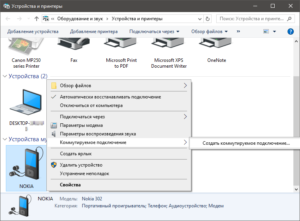
Для подключения к интернету через профиль Bluetooth DUN, выберите подкоманду контекстного меню «Коммутируемое подключение > Создать коммутируемое подключение…» и в открывшемся окне укажите параметры подключения, предварительно узнав их у своего оператора. Оператор должен предоставить следующие данные для доступа к интернету через коммутируемое подключение:
- Номер дозвона (доступа);
- Имя пользователя;
- Пароль;
- Строка инициализации модема.
В одном случае достаточно указать только номер дозвона, в другом – логин, пароль и даже строку инициализации (AT-команду) в параметрах модема. Здесь уже все зависит от оператора связи. Настройки подключения некоторых операторов.
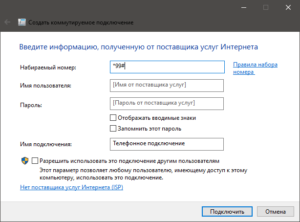
Нажмите кнопку «Подключить», чтобы завершить настройку и выполнить проверку подключения к интернету.

Если параметры подключения введены правильно, будет выведено сообщение об успешном подключении и уже можно пользоваться интернетом на компьютере.
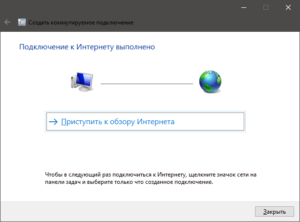
В следующий раз, чтобы подключиться к интернету, кликните по значку сети на панели задач Windows и выберите только что созданное коммутируемое подключение.
Строка инициализации модема
В случае, если оператор предоставляет такой параметр настройки коммутируемого соединения, как «Строка инициализации модема», его нужно указать в свойствах модема. Откройте диспетчер устройств Windows. Для этого можно щелкнуть правой кнопкой мыши по значку «Пуск» и выбрать соответствующую команду контекстного меню или воспользоваться поиском в Widows. В разделе «Модемы» кликните правой кнопкой мыши на модеме, подключенном по Bluetooth, и выберите пункт контекстного меню «Свойства».
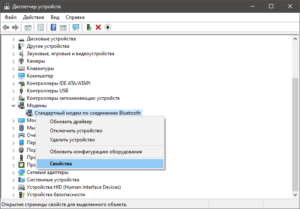
В открывшемся окне свойств модема переключитесь на вкладку «Дополнительные параметры связи», в поле «Дополнительные команды инициализации» введите предоставляемую оператором строку инициализации модема и нажмите кнопку «OK».
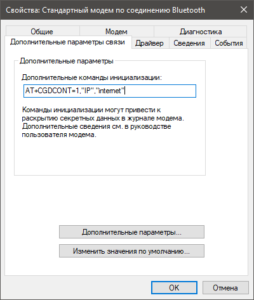
Оцените статью: /rating_on.png)
/rating_on.png)
/rating_on.png)
/rating_on.png)
/rating_half.png) 4,83 из 5 (голосов: 6)
4,83 из 5 (голосов: 6)
Источник: it-handbook.com
Как установить Bluetooth на компьютер
Количество самых разных цифровых устройств растёт с каждым днём. Многие из них могут и должны взаимодействовать друг с другом. Некоторые делают это не так часто, остальным же требуется практически постоянное соединение для обмена информацией, файлами, командами. Наиболее распространённым и скоростным протоколом для удобного, а главное — беспроводного, соединения является протокол Bluetooth.

Если в устройстве нет встроенного модуля Bluetooth, можно воспользоваться альтернативными вариантами соединения
Именно этим протоколом сегодня оснащены любые смартфоны, планшеты, ноутбуки, практически все телевизоры, мультимедийные центры, акустика и даже некоторые виды кухонной техники. Именно поэтому для эффективной работы и управления различными гаджетами в пределах дома или офиса вам может понадобиться установить Bluetooth на ваш компьютер. Мы расскажем о том, как выбрать Bluetooth адаптер для компьютера, а также как установить Bluetooth на ПК.
Для чего может быть полезен Bluetooth
Технология Bluetooth является наиболее распространённой системой беспроводной передачи данных после протокола Wi-Fi. В то время как Wi-Fi используется больше для организации локального беспроводного доступа к интернету, технология Bluetooth зарекомендовала себя как наиболее эффективный способ для обмена информацией на небольших расстояниях.
Радиус действия приёмников и передатчиков, работающих по этому протоколу, постепенно увеличивается, но на сегодняшний день пока не превышает 60 метров. Технология может быть использоваться для передачи файлов, приёма и передачи звукового сигнала, отправки и приёма различного рода команд. Соединяя компьютер и другое устройство при помощи этого протокола, можно, например, без труда управлять внутренней памятью смартфонов, забирать готовые снимки из фотоаппарата, управлять телевизором, подключать к ПК беспроводную акустику или наушники и так далее.

Типы адаптеров и советы по их выбору
В то время как большое количество современных устройств изначально выпускается с предустановленным модулем Bluetooth, ПК под управлением Windows остаются техникой, наименее оснащённой подобными модулями. Главная причина в том, что большинство компьютеров собирается из разных комплектующих, и чаще всего адаптер с поддержкой этого протокола передачи данных необходимо устанавливать отдельно.
Адаптеры Bluetooth бывают двух типов: внутренние (системные платы) и внешние (подключаемые в разъём USB-«свистки», визуально похожие на классическую флешку). Если в вашем компьютере нет подобного канала связи с внешними устройствами, но вы испытываете потребность в нём, можете отдельно приобрести внешний адаптер. Установить, подключить и настроить его сможет даже начинающий пользователь. О том, как выбрать такой девайс и как его подключить к ПК, мы расскажем ниже.
Во время выбора адаптера Bluetooth для вашего компьютера мы рекомендуем обратить внимание на несколько ключевых параметров. Одним из самых важных является радиус действия беспроводного сигнала. В зависимости от того, на каком расстоянии от ПК находятся или могут находиться устройства, к которым требуется подключение, выбирайте адаптер с соответствующим радиусом действия. Максимальная удалённость, на которой адаптер сможет установить соединение с устройствами, напрямую зависит от версии протокола Bluetooth, которую он поддерживает. Чем выше индекс этой версии, тем больше радиус действия.
Также обратите внимание на дополнительные возможности адаптера и его функциональность. Если вам понадобится, например, соединение с аудиоустройствами, наушниками или колонками, обязательным условием будет поддержка адаптером протокола A2DP. Он специально разработан для передачи аудиосигнала высокого качества, но поддерживается не всеми адаптерами.
Особенности версий Bluetooth и дополнительные возможности
С постепенным развитием и доработкой протокола Bluetooth компания-разработчик этой технологии продолжает выпускать более новые и совершенные версии. При выборе адаптера вам обязательно стоит обратить внимание на поддерживаемую им версию протокола. Чем выше это значение, тем большей функциональностью, радиусом действия и энергоэффективностью обладает адаптер.
Максимальная на сегодняшний день версия имеет индекс 4.1 и позволяет установить стабильную связь с устройствами, находящимися в радиусе 60 метров. Эта версия обладает наиболее экономной системой использования энергии, что очень важно при подключении к мобильным устройствам, работающим от заряда аккумулятора. Важными преимуществами самых новых версий Bluetooth являются постепенно возрастающая скорость передачи данных и автоматическое восстановление потерянного соединения.

Если приобретён адаптер, поддерживающий наиболее актуальную версию протокола и на ПК под управлением Windows установлена соответствующая программа для связи с определённым устройством, функциональность Bluetooth заметно возрастает, и его можно использовать для самых разных целей. Программа для соединения со смартфоном или планшетом позволит без проводов соединять Windows и iOS или Android для передачи фотографий и выхода в интернет. Программа, совместимая с вашей аудиосистемой, позволит включить музыку, управлять её воспроизведением и громкостью.
Если ваша квартира оснащена системой «умный дом», существует специальная программа, которая позволит регулировать яркость освещения или удалённо включать различные бытовые приборы. Функциональность, которая появится у вас при использовании этой технологии передачи данных, ограничена только количеством устройств, находящихся в вашем доме или офисе и поддерживающих подключение по Bluetooth.
Как правильно выбрать адаптер
Основываясь на всей информации, описанной выше, можно сделать несколько выводов, которые помогут вам сделать правильный выбор и приобрести такой адаптер Bluetooth, который максимально соответствует вашим запросам. Если вам необходимо оснастить поддержкой этого протокола стационарный ПК, подойдёт как внутренняя плата, так и внешний USB адаптер.

Обратите внимание, что внутренний вариант может быть мощнее и способен обслуживать более широкий радиус, чем внешний «свисток». Перед покупкой уточните этот момент. Что же касается остальных параметров, то нет особой разницы между внутренними и внешними решениями. Их конструкция и способ подключения никак не повлияют на процесс настройки Bluetooth в Windows, а также не отразятся на скорости передачи данных.
Подключение и настройка
Когда адаптер выбран и приобретён, остаётся произвести необходимые настройки Windows и компьютера для того, чтобы включить передачу данных, а также найти и подключить все необходимые девайсы. Как правило, вне зависимости от производителя этого компонента ПК, после первого же подключения или перезагрузки система Windows автоматически распознаёт тип нового устройства, его производителя, самостоятельно скачивает и устанавливает необходимый драйвер, который позволяет включить Bluetooth.
Тем не менее, это позволит вам лишь найти ваши гаджеты и установить с ними соединение. Некоторые из них могут потребовать ввода защитного пин-кода для подтверждения подключения. В версии Bluetooth 4.1 паролем по умолчанию является «0000» (четыре нуля). Однако после установления соединения вам понадобится программа, которая позволит работать с подключённым девайсом.
На сайте производителей некоторых подобных адаптеров может содержаться фирменная программа, которая активирует основные функции этого компонента ПК. Для подключения же к специфическим гаджетам (смартфонам и планшетам) может понадобиться программа или утилита от производителя самих устройств, чтобы использовать их функциональность в полной мере.
Например, чтобы включить синхронизацию контактов между телефоном и Windows, необходима программа, выпущенная производителем вашего телефона. Для того, чтобы использовать на компьютере мобильный интернет, принимаемый вашим смартфоном или планшетом режиме модема, могут понадобиться модифицированные драйверы сетевой карты ПК. Для уточнения всех возможностей ваших девайсов и установки специализированного ПО посетите официальные сайты производителей.
Итог
Если в вашем компьютере до сих пор не установлен адаптер Bluetooth, однозначно рекомендуем задуматься о его покупке. С его помощью вы сможете избавиться от многих кабелей и значительно облегчить управление, использование и настройку многих устройств, уже находящихся в вашем офисе или квартире.
Расскажите в комментариях, для чего вы используете Bluetooth в повседневной жизни и какой адаптер выбрали именно вы.
Источник: nastroyvse.ru
IVT BlueSoleil 10.0.497.0 [Multi/Ru]

IVT BlueSoleil 10.0.497.0 Multilingual
Версия программы: 10.0.497.0
Официальный сайт: IVT Corporation
Язык интерфейса: Русский, Английский и другие
Лечение: в комплекте
Тип лекарства: *.reg файл
Системные требования:
Windows XP | Vista | 7 | 8 | 8.1 | 10
Описание: IVT BlueSoleil — лучший Bluetooth-драйвер для соединения вашего настольного компьютера или ноутбука, оснащенных Bluetooth с различными доступными в «поле видимости» устройствами окружения, которые также имеет на борту Bluetooth. При помощи этой программы вы можете существенно упростить беспроводный доступ к широкому разнообразию Bluetooth-цифровым устройствам, таким как, — фото и видео камеры, мобильные телефоны, наушники, наладонники, мыши, приемники GPS и пр. Программа имеет поддержку русского языка и интуитивно понятный интерфейс. Поддерживает огромное количество мобильных телефонов и практически всех марок Bluetooth Dongle устройств.
- Клиент
- Улучшенный звук посредством Bluetooth
- Удаленный доступ к сети посредством Bluetooth
- Bluetooth-факс
- Передача файлов посредством Bluetooth
- Bluetooth-устройство пользовательского интерфейса
- Передача объектов посредством Bluetooth
- Персональная Bluetooth-сеть
- Печать посредством Bluetooth
- Последовательный Bluetooth-порт
- Улучшенный звук посредством Bluetooth
- Bluetooth-гарнитура и микрофон
- Передача файлов посредством Bluetooth
- Передача объектов посредством Bluetooth
- Персональная Bluetooth-сеть
- Последовательный Bluetooth-порт
- Поддержка Bluetooth 4.0
- aLock (автоматическая блокировка ПК на расстоянии)
- iSend (отправить файлы по Bluetooth)
- Совместимость с Windows 8/8.1/10
- Поддержка двухрежимных аппаратных ключей
- Улучшенное качество звука A2DP и SCO
- cPhone может свободно использоваться
127.0.0.1 license.bluesoleil.com
127.0.0.1 license2.bluesoleil.com
127.0.0.1 license3.bluesoleil.com
127.0.0.1 www.bluesoleil.com
127.0.0.1 bluesoleil.com

IVT BlueSoleil v10.0.497.0.torrent
![]()
Загрузил: Baguvix (30 мая 2018 20:36)
Управление: [обновить] Как тут скачать?
Взяли: 21014 | Размер: 150,26 Mb
Последняя активность: не наблюдалась
0 Качают: 0 Скачали: 0
Мультитрекер: Раздают: 4 Качают: 0 Скачали: 107
http://210.244.71.25:6969/announce
http://46.4.109.148:6969/announce
udp://tracker.openbittorrent.com:80/announce
udp://tracker.opentrackr.org:1337/announce
Содержание:
IVT BlueSoleil v10.0.497.0 (91 файл)
install (5 файлов)
amd64 (42 файла)
![]() 0x0404.ini (10,03 Kb)
0x0404.ini (10,03 Kb)
![]() 0x0406.ini (22,26 Kb)
0x0406.ini (22,26 Kb)
![]() 0x0407.ini (24,11 Kb)
0x0407.ini (24,11 Kb)
![]() 0x0409.ini (20,99 Kb)
0x0409.ini (20,99 Kb)
![]() 0x040a.ini (23,48 Kb)
0x040a.ini (23,48 Kb)
![]() 0x040b.ini (21,12 Kb)
0x040b.ini (21,12 Kb)
![]() 0x040c.ini (24,38 Kb)
0x040c.ini (24,38 Kb)
![]() 0x0410.ini (23,22 Kb)
0x0410.ini (23,22 Kb)
![]() 0x0411.ini (14,03 Kb)
0x0411.ini (14,03 Kb)
![]() 0x0412.ini (13,21 Kb)
0x0412.ini (13,21 Kb)
![]() 0x0413.ini (23,2 Kb)
0x0413.ini (23,2 Kb)
![]() 0x0414.ini (22,3 Kb)
0x0414.ini (22,3 Kb)
![]() 0x0415.ini (22,59 Kb)
0x0415.ini (22,59 Kb)
![]() 0x0419.ini (21,76 Kb)
0x0419.ini (21,76 Kb)
![]() 0x041d.ini (21,72 Kb)
0x041d.ini (21,72 Kb)
![]() 0x0804.ini (10,09 Kb)
0x0804.ini (10,09 Kb)
![]() 0x0816.ini (23,04 Kb)
0x0816.ini (23,04 Kb)
![]() 1028.mst (141,5 Kb)
1028.mst (141,5 Kb)
![]() 1030.mst (123,5 Kb)
1030.mst (123,5 Kb)
![]() 1031.mst (158 Kb)
1031.mst (158 Kb)
![]() 1033.mst (3,5 Kb)
1033.mst (3,5 Kb)
![]() 1034.mst (133 Kb)
1034.mst (133 Kb)
![]() 1035.mst (128,5 Kb)
1035.mst (128,5 Kb)
![]() 1036.mst (141 Kb)
1036.mst (141 Kb)
![]() 1040.mst (134,5 Kb)
1040.mst (134,5 Kb)
![]() 1041.mst (317 Kb)
1041.mst (317 Kb)
![]() 1042.mst (386,5 Kb)
1042.mst (386,5 Kb)
![]() 1043.mst (149 Kb)
1043.mst (149 Kb)
![]() 1044.mst (118,5 Kb)
1044.mst (118,5 Kb)
![]() 1045.mst (121,5 Kb)
1045.mst (121,5 Kb)
![]() 1049.mst (188,5 Kb)
1049.mst (188,5 Kb)
![]() 1053.mst (123,5 Kb)
1053.mst (123,5 Kb)
![]() 2052.mst (84,5 Kb)
2052.mst (84,5 Kb)
![]() 2070.mst (143,5 Kb)
2070.mst (143,5 Kb)
![]() BlueSoleilAMD64.msi (3,37 Mb)
BlueSoleilAMD64.msi (3,37 Mb)
![]() BlueSo~1.cab (29,99 Mb)
BlueSo~1.cab (29,99 Mb)
![]() BlueSo~2.cab (3,25 Mb)
BlueSo~2.cab (3,25 Mb)
![]() BlueSo~3.cab (1,88 Mb)
BlueSo~3.cab (1,88 Mb)
![]() BlueSo~4.cab (23,04 Mb)
BlueSo~4.cab (23,04 Mb)
![]() Setup.ini (2,6 Kb)
Setup.ini (2,6 Kb)
![]() cPhone.cab (12,54 Mb)
cPhone.cab (12,54 Mb)
![]() setup.exe (995,09 Kb)
setup.exe (995,09 Kb)
Packet (2 файла)
vcredist_x64.exe (2,26 Mb)
vcredist_x86.exe (1,74 Mb)
x86 (42 файла)
![]() 0x0404.ini (10,03 Kb)
0x0404.ini (10,03 Kb)
![]() 0x0406.ini (22,26 Kb)
0x0406.ini (22,26 Kb)
![]() 0x0407.ini (24,11 Kb)
0x0407.ini (24,11 Kb)
![]() 0x0409.ini (20,99 Kb)
0x0409.ini (20,99 Kb)
![]() 0x040a.ini (23,48 Kb)
0x040a.ini (23,48 Kb)
![]() 0x040b.ini (21,12 Kb)
0x040b.ini (21,12 Kb)
![]() 0x040c.ini (24,38 Kb)
0x040c.ini (24,38 Kb)
![]() 0x0410.ini (23,22 Kb)
0x0410.ini (23,22 Kb)
![]() 0x0411.ini (14,03 Kb)
0x0411.ini (14,03 Kb)
![]() 0x0412.ini (13,21 Kb)
0x0412.ini (13,21 Kb)
![]() 0x0413.ini (23,2 Kb)
0x0413.ini (23,2 Kb)
![]() 0x0414.ini (22,3 Kb)
0x0414.ini (22,3 Kb)
![]() 0x0415.ini (22,59 Kb)
0x0415.ini (22,59 Kb)
![]() 0x0419.ini (21,76 Kb)
0x0419.ini (21,76 Kb)
![]() 0x041d.ini (21,72 Kb)
0x041d.ini (21,72 Kb)
![]() 0x0804.ini (10,09 Kb)
0x0804.ini (10,09 Kb)
![]() 0x0816.ini (23,04 Kb)
0x0816.ini (23,04 Kb)
![]() 1028.mst (141,5 Kb)
1028.mst (141,5 Kb)
![]() 1030.mst (123 Kb)
1030.mst (123 Kb)
![]() 1031.mst (158 Kb)
1031.mst (158 Kb)
![]() 1033.mst (3,5 Kb)
1033.mst (3,5 Kb)
![]() 1034.mst (133 Kb)
1034.mst (133 Kb)
![]() 1035.mst (128,5 Kb)
1035.mst (128,5 Kb)
![]() 1036.mst (141 Kb)
1036.mst (141 Kb)
![]() 1040.mst (134,5 Kb)
1040.mst (134,5 Kb)
![]() 1041.mst (317 Kb)
1041.mst (317 Kb)
![]() 1042.mst (386,5 Kb)
1042.mst (386,5 Kb)
![]() 1043.mst (149 Kb)
1043.mst (149 Kb)
![]() 1044.mst (118,5 Kb)
1044.mst (118,5 Kb)
![]() 1045.mst (121,5 Kb)
1045.mst (121,5 Kb)
![]() 1049.mst (188,5 Kb)
1049.mst (188,5 Kb)
![]() 1053.mst (123,5 Kb)
1053.mst (123,5 Kb)
![]() 2052.mst (84 Kb)
2052.mst (84 Kb)
![]() 2070.mst (143 Kb)
2070.mst (143 Kb)
![]() BlueSoleil.msi (2,81 Mb)
BlueSoleil.msi (2,81 Mb)
![]() BlueSo~1.cab (20,42 Mb)
BlueSo~1.cab (20,42 Mb)
![]() BlueSo~2.cab (3,48 Mb)
BlueSo~2.cab (3,48 Mb)
![]() BlueSo~3.cab (1,93 Mb)
BlueSo~3.cab (1,93 Mb)
![]() BlueSo~4.cab (23,04 Mb)
BlueSo~4.cab (23,04 Mb)
![]() Setup.ini (2,58 Kb)
Setup.ini (2,58 Kb)
![]() cPhone.cab (12,67 Mb)
cPhone.cab (12,67 Mb)
![]() setup.exe (995,09 Kb)
setup.exe (995,09 Kb)
![]() setup.exe (143,74 Kb)
setup.exe (143,74 Kb)
![]() setup.ini (13,46 Kb)
setup.ini (13,46 Kb)
![]() ReadMe.txt (309 b)
ReadMe.txt (309 b)
![]() x64.reg (1,4 Kb)
x64.reg (1,4 Kb)
![]() x86.reg (1,4 Kb)
x86.reg (1,4 Kb)
Источник: torrentsoft.net